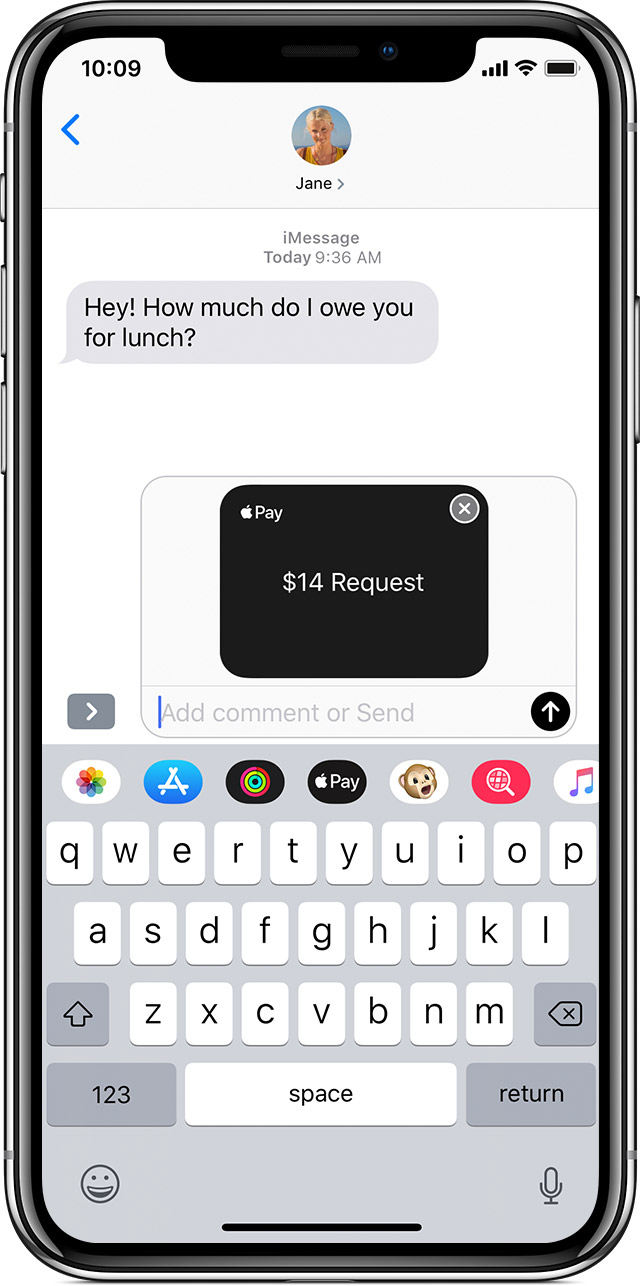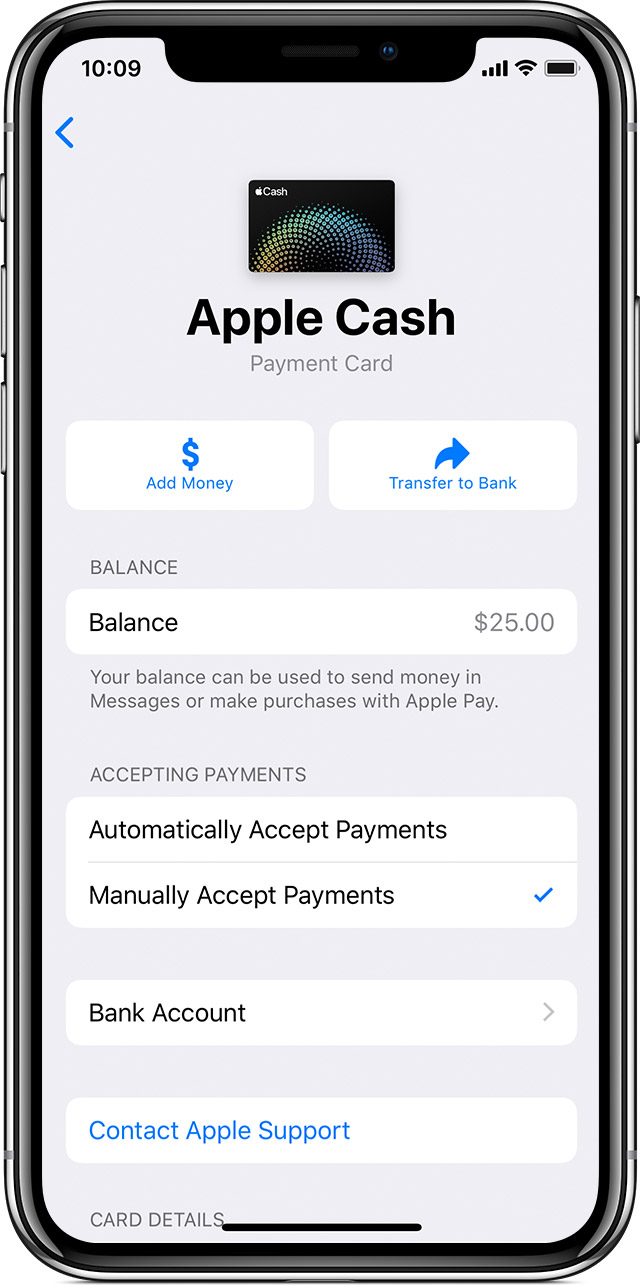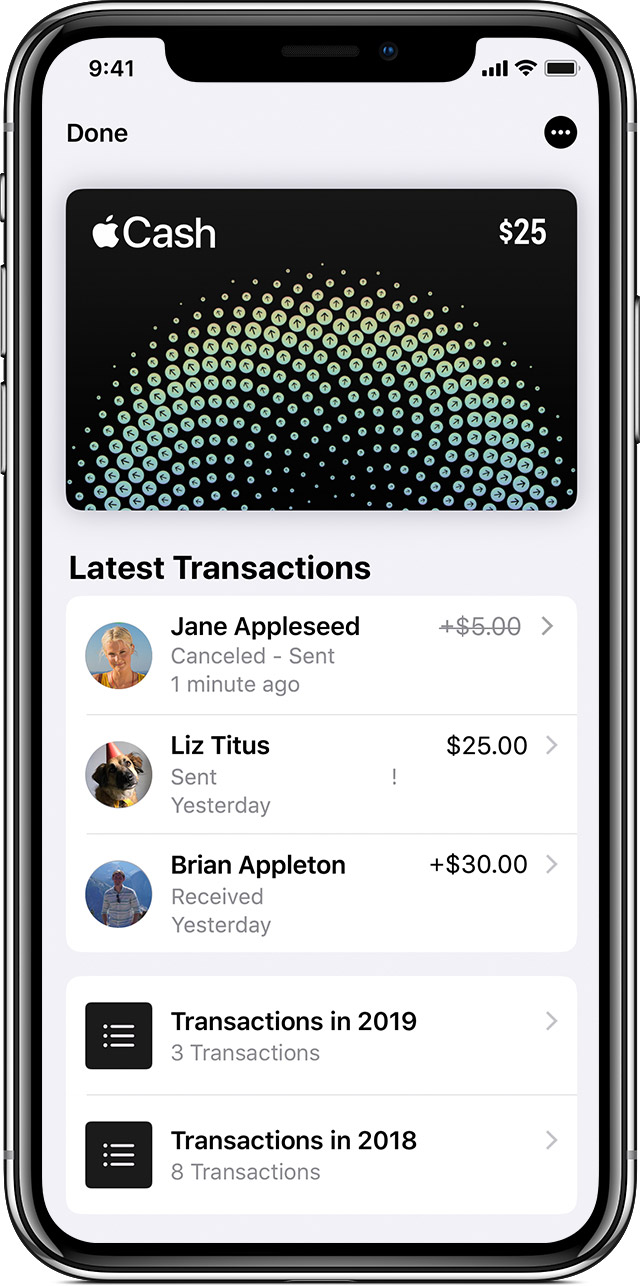- Совершение покупок с помощью Apple Pay
- Как совершать оплату с помощью Apple Pay в магазинах и других местах
- Оплата с помощью iPhone
- Оплата с помощью Apple Watch
- Оплата с помощью Apple Pay в Интернете и в приложениях
- Как платить за покупки через Apple Pay?
- Шаг 1. Поддержка технологии NFC
- Шаг 2. Загрузка банковской карты в приложение
- Шаг 3. Сама оплата через Apple Pay
- Как проходит оплата Apple Pay и немного о безопасности
- Лимит Apple Pay: ограничения по сумме платежа
- Какую сумму можно оплачивать через apple pay
- Вот что вам нужно
- Как отправить деньги в Сообщений
- iPhone или iPad
- Apple Часы
- Попросите Siri
- Ответ на сообщение или запрос
- Отправить деньги из контактов
- Избранные как способы оплаты
- Как просить деньги у друга
- для iPhone
- Apple Часы
- Как принять деньги
- Как выбрать, следует ли автоматически принимать платежи
- Как отменить платеж
- Как оспорить платеж
Совершение покупок с помощью Apple Pay
Вы можете использовать Apple Pay для оплаты в магазинах, в приложениях, в Интернете и в других местах.
Как совершать оплату с помощью Apple Pay в магазинах и других местах
С устройством iPhone или Apple Watch вы сможете пользоваться Apple Pay в магазинах, ресторанах, на заправках, в такси и везде, где вы увидите один из этих символов 1 .
Оплата с помощью iPhone
- Чтобы использовать платежную карту по умолчанию, сделайте следующее.
- Если на вашем iPhone есть Face ID, дважды нажмите боковую кнопку. Пройдите аутентификацию с помощью Face ID или пароля.
- Если на вашем iPhone есть Touch ID, поместите палец на датчик Touch ID.
- Чтобы открыть другие карты, нажмите на карту по умолчанию. Затем выберите новую карту и пройдите аутентификацию.
- Удерживайте верхнюю часть iPhone рядом с бесконтактным устройством считывания, пока на дисплее не появится надпись «Готово» с галочкой.
Оплата с помощью Apple Watch
- Дважды нажмите боковую кнопку.
- Ваша карта по умолчанию откроется автоматически. Прокрутите содержимое экрана вниз, чтобы выбрать другую карту.
- Удерживайте дисплей Apple Watch рядом с бесконтактным устройством чтения, пока не почувствуете легкую пульсацию и не услышите звуковой сигнал.
Хотите просмотреть недавние покупки? Узнайте, как просмотреть историю транзакций Apple Pay.
Оплата с помощью Apple Pay в Интернете и в приложениях
Вы можете использовать Apple Pay для оплаты через Интернет в браузере Safari 2,3 и в приложениях, если Apple Pay является доступным вариантом оплаты.
- Нажмите кнопку Apple Pay или выберите Apple Pay в качестве способа оплаты.
- Для оплаты с помощью другой карты нажмите кнопку «Далее»
или кнопку раскрытия меню
рядом с картой по умолчанию.
- При необходимости введите свою платежную информацию, адрес доставки и контактные данные. Apple Pay сохранит эти сведения, поэтому вводить их заново не потребуется.
- Подтвердите оплату.
- iPhone или iPad с поддержкой Face ID: дважды нажмите боковую кнопку, затем пройдите аутентификацию с помощью Face ID или введите пароль.
- iPhone и iPad без поддержки Face ID: используйте Touch ID или введите пароль.
- Apple Watch: дважды нажмите боковую кнопку.
- Mac с поддержкой Touch ID: следуйте указаниям на панели Touch Bar и поместите свой палец на датчик Touch ID. Если датчик Touch ID отключен, нажмите значок Apple Pay на панели Touch Bar и следуйте указаниям на экране.
- Mac без поддержки Touch ID: подтвердите оплату на устройстве iPhone или Apple Watch c подключением Bluetooth. На всех устройствах должен быть выполнен вход под одним и тем же идентификатором Apple ID.
- Если оплата пройдет успешно, на экране появится надпись «Готово» с галочкой.
- Помимо Apple Pay, продавец также должен принимать вашу платежную карту и поддерживать вашу платежную систему.
- На территории континентального Китая использовать Apple Pay на веб-сайтах в браузере Safari можно только на совместимых моделях iPhone и iPad с последней версией iOS или iPadOS.
- В Италии для оплаты покупок в магазинах с помощью Apple Pay на iPhone и Apple Watch можно использовать карты Maestro. Карты Maestro нельзя использовать для оплаты в приложениях и на веб-сайтах. В Нидерландах карты Maestro можно добавлять на все совместимые устройства, кроме компьютеров Mac.
Информация о продуктах, произведенных не компанией Apple, или о независимых веб-сайтах, неподконтрольных и не тестируемых компанией Apple, не носит рекомендательного или одобрительного характера. Компания Apple не несет никакой ответственности за выбор, функциональность и использование веб-сайтов или продукции сторонних производителей. Компания Apple также не несет ответственности за точность или достоверность данных, размещенных на веб-сайтах сторонних производителей. Обратитесь к поставщику за дополнительной информацией.
Источник
Как платить за покупки через Apple Pay?
Apple Pay — простой и надежный мобильный сервис от Apple, который уже доступен во множестве российских торговых точках. Давайте разберемся, как происходит оплата через Apple Pay.
Начнем с того, что Apple Pay – это сервис из категории бесконтактных платежей, которые работают на основе технологии NFC. Суть работы этой технологии заключается в том, что покупателю вместо наличных денег или нескольких карт различных банков достаточно при оплате выбранных товаров иметь под рукой только смартфон.
Давайте разберемся по шагам, какие действия необходимо предпринять покупателю, если он решился оплачивать выбранные товары через Apple Pay.
Шаг 1. Поддержка технологии NFC
Убедитесь, что ваш смартфон оснащен модулем NFC . У Apple это iPhone последнего поколения (шестые и седьмые), а также пятые 5, 5C и 5S, с поддержкой умных часов Apple Watch. Еще для оплаты Вы можете пользоваться IPad (mini 3, mini 4, Pro, Air) и компьютером Mac (от 2012 года выпуска). Эти гаджеты также оснащены NFC модулем и идентификатором Apple ID. Если Вы платите с Mac, необходимо пользоваться браузером Safari.
Шаг 2. Загрузка банковской карты в приложение
Зайдите на выбранном устройстве в приложение Apple Wallet. Уточните в вашем банке, сотрудничает ли он с компанией Apple и поддерживается ли соответственно сервис Apple Pay. Если все условия соблюдены — загружайте вашу карту в приложение. Загрузить на одно устройство можно до восьми карт разных банков. Кстати говоря, карта может быть любая на ваш выбор – дебетовая или с кредитным лимитом.
Шаг 3. Сама оплата через Apple Pay
Расплатиться с Apple Pay на сегодняшний день можно во внушительном количестве торговых точек по всей стране. Основное условие заключается в том, чтобы платежный терминал поддерживал технологию PayPass, другими словами, проводил бесконтактные платежи.
Итак, вы выбрали приглянувшийся товар и подходите к кассе. Обратите внимание, есть ли на ней такой значок:
Если есть, доставайте смартфон и приготовьте его к оплате. Выберете карту. Для этого откройте программу Wallet, два раза коснувшись кнопки «HOME».
Если в программе установлен автоматический выбор карты, просто поднесите iPhone к устройству считывания, установленному на кассе, приложив палец так, чтобы его распознал датчик Touch ID. Все, платеж прошел. По факту все Эпл Пэй и есть оплата айфоном вместо карты)
Как проходит оплата Apple Pay и немного о безопасности
В Apple Pay предусмотрено защищенное хранилище данных, в котором и хранится информация про внесенные пользователями банковские карты.
Разберемся, безопасен ли сервис?
Когда вы расплачивайтесь смартфоном, никто не видит данные Вашей карты и PIN, видно только каким банком выпущена карта и последние 4 цифры ее номера. Таким образом, она защищена от слишком пристального внимания продавца. Что касается платежного терминала , при оплате он получает не полные данные вашей карты, а временный код, который ни при перехвате, ни при потере вашу карту никаким образом не скомпрометирует. Таким образом, безопасность сделок с системой Apple Pay действительно на высоте.
Лимит Apple Pay: ограничения по сумме платежа
Стоит отметить, что в некоторых странах и регионах, если при оплате покупок вы превысите ограничения на максимальную сумму, от вас потребуется ввести PIN-код. Иногда может понадобится подписать чек или даже использовать другой способ оплаты.
Что касается России, то эта сумма составляет 1000 рублей.
Она варьируется в зависимости от страны вашего проживания. Например, если будете оплачивать покупки в США, лимит составит 50 долларов.
Источник
Какую сумму можно оплачивать через apple pay
Быстро и легко отправлять, получать и запрашивать деньги в сообщениях из таблицы или всей страны или региона. 1
Вот что вам нужно
Отправлять и получать деньги с Apple Pay, вы должны быть по крайней мере 18 лет и житель США. 2 Вы также нужны эти вещи:
Тогда вы должны согласиться с условиями. Вы можете сделать это в первый раз при попытке отправить или получить деньги. Открытый разговор в сообщения, коснитесь , ознакомьтесь с условиями и условия, а затем коснитесь принять. Вас могут попросить подтвердить вашу личность.
Как отправить деньги в Сообщений
Используйте следующие шаги, чтобы отправить деньги с любого из ваших устройств. Или посмотреть демо , чтобы увидеть, как это работает.
iPhone или iPad
- В сообщения, начать новый разговор или нажмите существующую.
- Нажмите . Если вы не видите Apple, платное кнопку, нажмите сначала.
- Выберите количество, нажмите или . Чтобы ввести точное количество, нажмите кнопку Показать клавиатуру.
- Выберите «Оплата». Если вы хотите, добавить сообщение с оплатой.
- Нажмите . Затем просмотрите информацию об оплате или отменить. Ваши деньги в Apple деньги будут использованы для оплаты первого. Узнайте, как способ оплаты выбран.
- Чтобы отправить платеж, подтвердите лицо удостоверение, сенсорный ID, и пароль. Нужно отменить платеж после отправки?
Apple Часы
- В сообщения, начать новый разговор или нажмите существующую.
- Прокрутите вниз, затем коснитесь .
- Чтобы выбрать размер, поверните цифровой короны. Чтобы ввести точное количество, выберите сумму долларов, коснитесь после запятой, затем поверните цифровую корону.
- Выберите «Оплата». Ознакомиться с информацией платежа или отмены, прокрутите вниз. Ваши деньги в Apple деньги будут использованы для оплаты первого. Узнайте, как способ оплаты выбран.
- Чтобы отправить платеж, дважды нажать боковую кнопку. Нужно отменить платеж после отправки?
Попросите Siri
Вы также можете попросить Siri на вашем iPhone или Apple наблюдать. Просто сказать что-то вроде «Apple, платить 25 долларов, чтобы Джейн билеты в кино» или «отправить 25 долларов на Джейн.»
Ответ на сообщение или запрос
Если кто-то посылает вам запрос Apple, платить, платить нажмите на пузырь, чтобы открыть Apple, платить с суммы, предварительно заполненные.
Если кто-то посылает вам сообщение и сумма указывается, вы можете нажать на нее, чтобы открыть Apple, платить с суммы, предварительно заполненные. Или вы можете нажать Яблоко платить как опция предиктивного ввода текста на клавиатуре.
Отправить деньги из контактов
Откройте приложение Контакты, выберите контакт, а затем коснитесь .
Избранные как способы оплаты
Ваш Apple остаток денежных средств используется автоматически, когда вы посылаете деньги. Если вам не хватает баланса для оплаты, оставшаяся часть будет профинансирована одним из ваших дебетовых карт в бумажник. Если у вас нет яблока денежный баланс, вы можете использовать дебетовую карту в бумажник на всю сумму платежа. Вы можете увидеть, какая карта используется на экране подтверждения.
Вот как можно изменить способ оплаты:
- Нажмите
рядом с вашей дебетовой карты на экране подтверждения.
- Выбрать новую дебетовую карту. Если платеж сплит, вы можете увидеть две карточки на лист оплаты: банковской карточкой, Apple и другие карты, которые вы выбираете для финансирования сделки.
Как просить деньги у друга
Это просто как легко просить деньги как отправить деньги. Когда другой человек получает ваш запрос, они могут нажать Оплатить, а затем измените или подтвердите сумму, которую хотите отправить. Вот как отправить запрос.
для iPhone
- Открыть диалог в сообщениях.
- Нажмите . Если вы не видите Apple, платное кнопку, нажмите сначала.
- Выбрать размер, затем нажмите запрос. Если вы хотите, добавить сообщение с запросом.
- Чтобы отправить, нажмите .
Apple Часы
Спросите Siri, чтобы отправить другу запрос на оплату или перейти в приложение Сообщения. Сказать что-то вроде «спросите Джона за $14 на обед». Чтобы отправить вам деньги, получатель может нажать на сумму в долларах в сообщении.
Как принять деньги
Когда кто-то посылает вам деньги, он автоматически получил и надежно храниться в Apple деньги. Вы можете использовать деньги сразу 2 , чтобы отправить кому-то или провести с Apple, платить в магазинах, в приложениях, и на веб-сайте, или вы можете перевести на ваш банковский счет.
Первый раз, когда вы используете Яблоко наличными, у вас есть семь дней, чтобы принять деньги, которые вам были отправлены. После того как вы приняли условия, платежи принимаются автоматически и добавлены в Apple деньги.
Если вы не хотите, чтобы автоматически принимать платежи, вы можете изменить этот параметр.
Как выбрать, следует ли автоматически принимать платежи
Если вы не хотите, чтобы автоматически принимать платежи, вы можете изменить настройки. Изменение параметра на одном из ваших устройств и обновления настроек на всех ваших устройствах.
- Поступят на вашу карту информация:
- iPhone: откройте бумажник приложение, выберите ваш Apple банковскую карту, а затем коснитесь .
- iPad: откройте приложение Настройки, нажмите кошелек и Apple платить, а затем нажмите ваши денежные карты компании Apple.
- Apple наблюдать: выполните действия для вашего iPhone.
- Нажмите Вручную Принимать Платежи. В следующий раз, когда кто-то посылает вам деньги, вы увидите принять в сообщении. У вас есть семь дней, чтобы принять деньги.
- Чтобы принять платеж, нажмите кнопку Принять в сообщении. Или перейти на ваш карты и найти платеж в рамках последних сделок. Нажмите на платеж, затем снова коснитесь оплаты. Затем нажмите принять платеж.
- Отклонить платеж, перейдите на карты и найти платеж в рамках последних сделок. Нажмите на платеж, затем снова коснитесь оплаты. Затем коснитесь отклонить платеж.
Как отменить платеж
Если вы посылаете деньги кому-то, кто не принял платеж, Вы можете отменить платеж. Вот как:
- Откройте Сообщения и перейти к оплате. Или перейти к оплате в последней операции.
- Нажмите на платеж, чтобы увидеть его детали, затем проверьте поле состояние.
- Коснитесь Отменить Платеж. Поле обновления статуса, чтобы сказать, отменено. Если вы не видите возможность отменить, то человек уже принял платеж. Попробуйте спросить человека, чтобы отправить деньги обратно к вам вместо этого.
Если вы отклонить или отменить платеж, деньги будут возвращены на следующий рабочий день в зависимости от вашего банка или эмитента карты.
Как оспорить платеж
Чтобы открыть спор по сделке, свяжитесь с нами. Apple, платить человека к человеку платежей, как и любая другая частная сделка между двумя людьми. Если вы отправили деньги не тому человеку, попытаться отменить платеж или попросить их, чтобы отправить деньги обратно.
Источник



 или кнопку раскрытия меню
или кнопку раскрытия меню  рядом с картой по умолчанию.
рядом с картой по умолчанию.
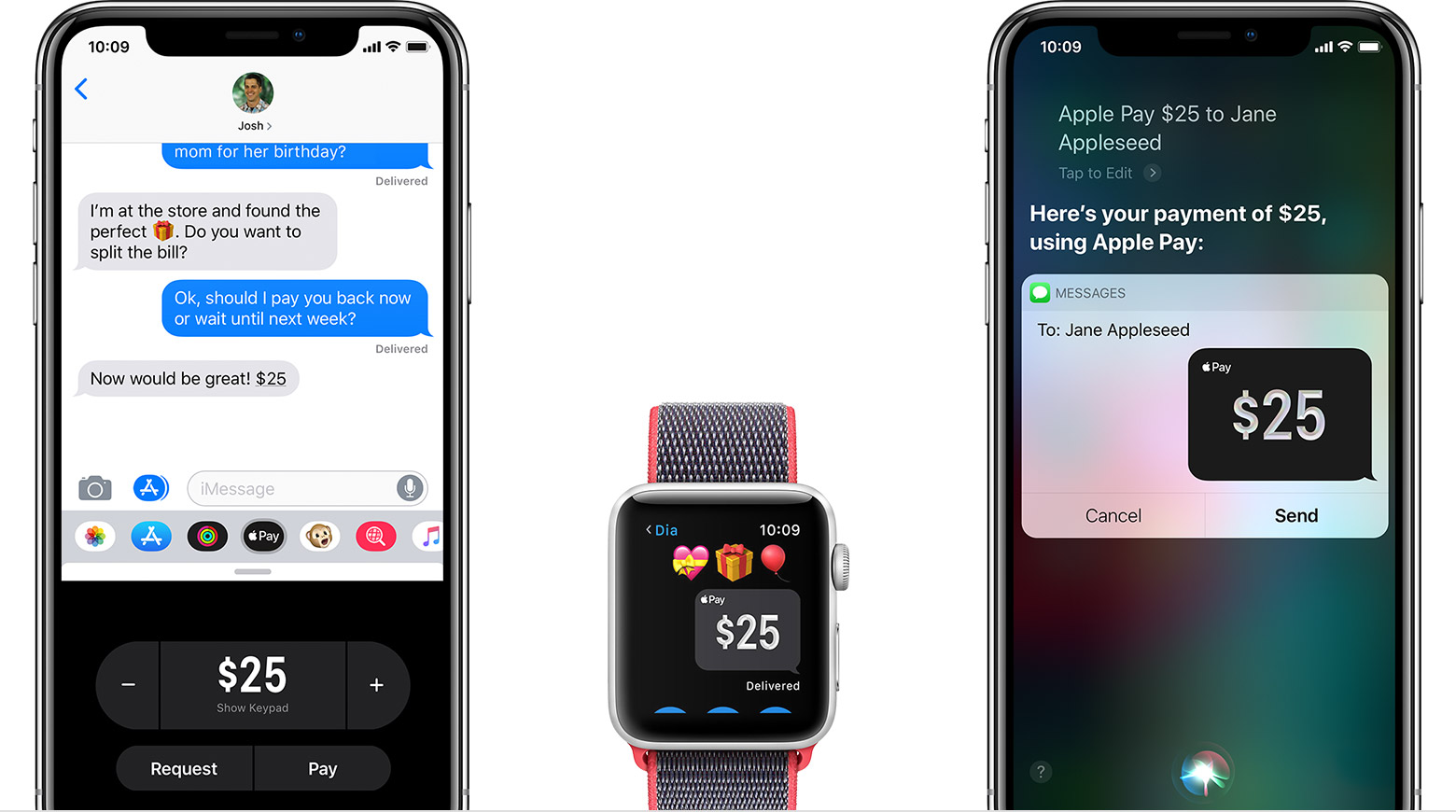
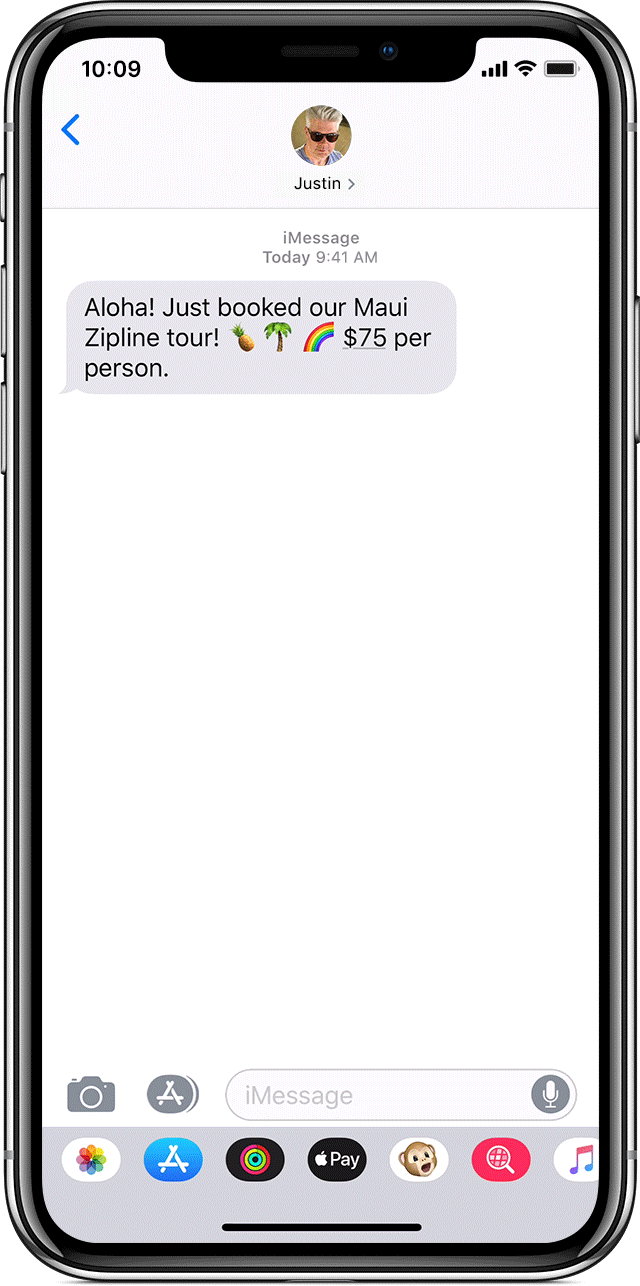

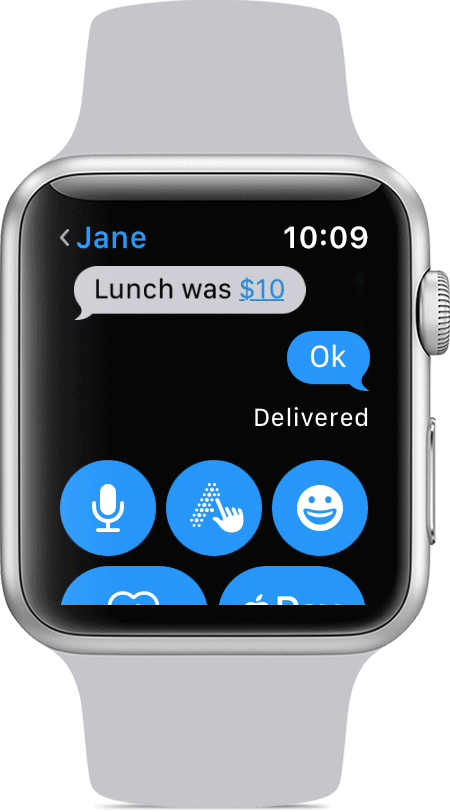
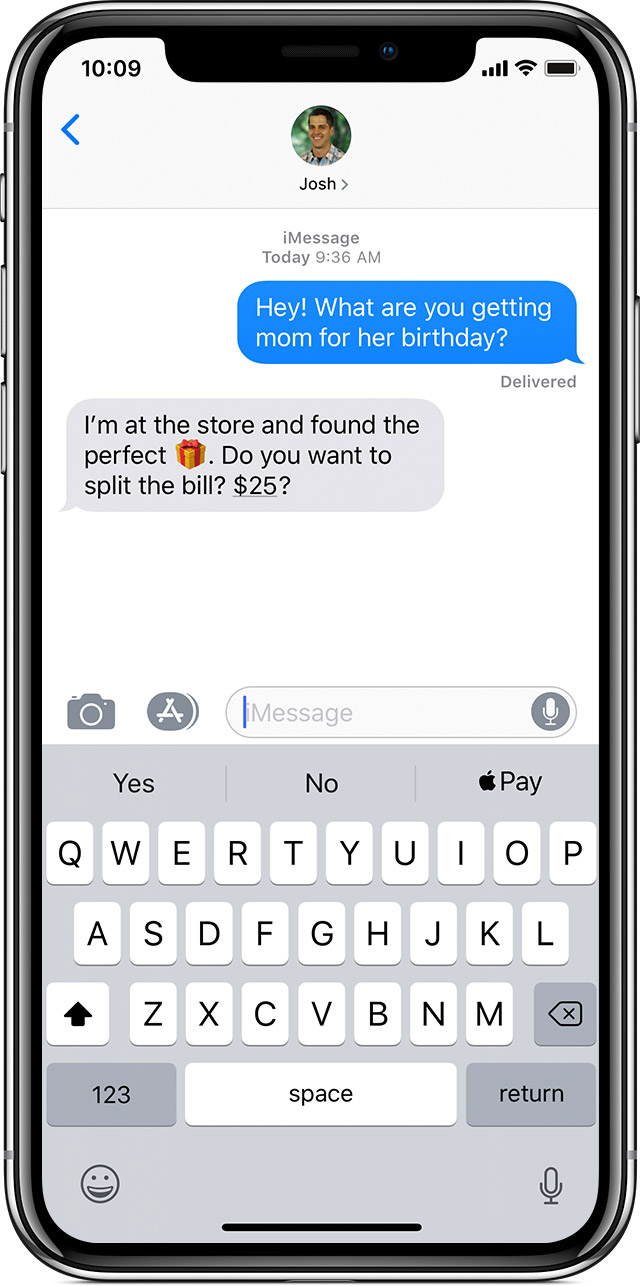
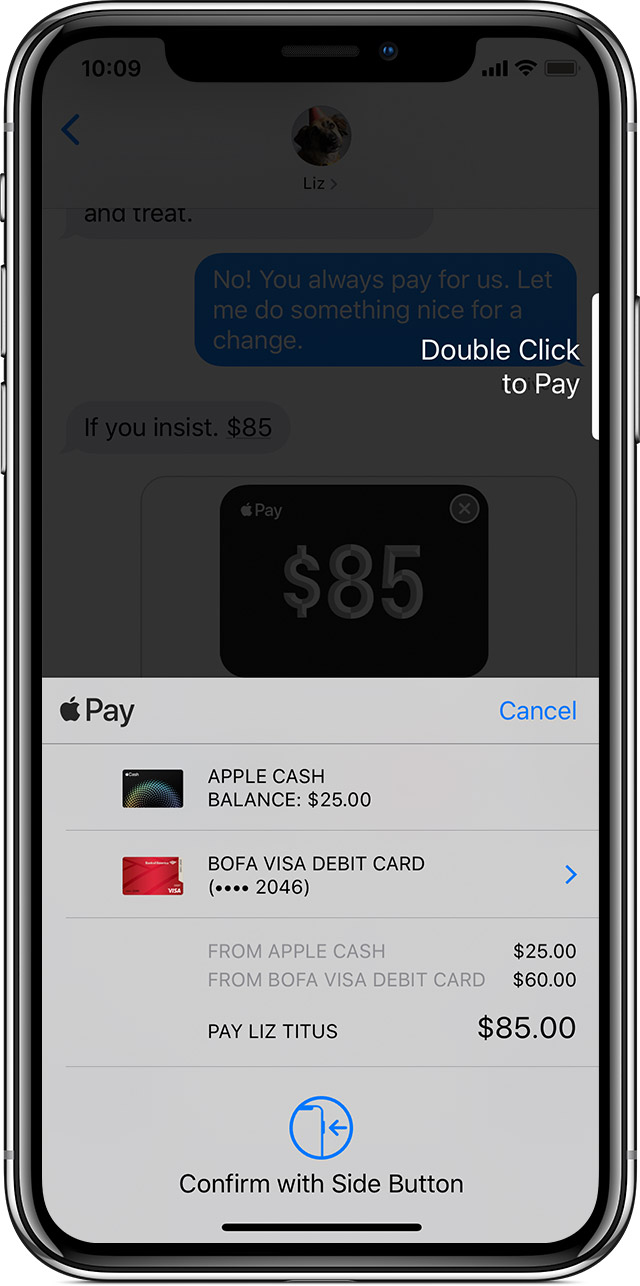
 рядом с вашей дебетовой карты на экране подтверждения.
рядом с вашей дебетовой карты на экране подтверждения.